באפשרותך להוסיף הפעלה שאלה-תשובה שלך שידור פגישת Skype. על-ידי הוספת ותשובות הפעלה הפגישה שלך, תפעיל משתתפים להשתתף על-ידי לשאול שאלות, רישום הערות וקבלת תשובות מתוך המבקר. מציגים ומשתתפים אחרים יכולים לקרוא את ההצבות כפי שהם מגיעים בקשות לפגישות ולהגיב להן בזמן אמת. הדבר מאפשר גם עבור תוכן דינאמי הפגישה מאחר יוכלו לקבל התראה מציג אם יש צורך elaboration או הבהרה נוסף.
הוספת מפגש שאלות ותשובות
-
היכנס באמצעות החשבון שלך בעבודה או בבית הספר (לדוגמה, guy@contoso.com).
-
בחר פגישה או אירוע שאליה תוסיף שאלות ותשובות הפעלה.
-
לחץ על התאם אישית.
-
לקבוע היכן ברצונך שאלות ותשובות הפעלה להצגה, אחת משמאל לנגן הווידאו (לחץ על היישום בחלונית השמאלית ) או מתחתיה (לחץ על היישום לוח נמוכה יותר ).
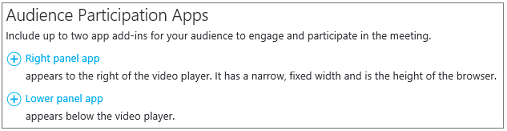
-
בחירת יישום, לחץ על שאלות ותשובות.
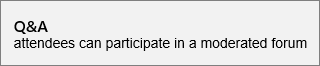
-
בפינה השמאלית העליונה של הדף, לחץ על סיום.
הפץ את הקישור ל- Q & לוח מנחי דיון
כעת קיימת אין פונקציית אוטומטית להפיץ את הקישור ל- Q & לוח מנחי דיון. השתמש בשיטה זו כדי לספק גישה ל- Q & לוח מנחה דיון מנחי דיון.
-
בדף פרטי הפגישה, במקטע הגדרות עמוד משתתף, לחץ לחיצה ימנית ותשובות פתוחה.

-
בחר באפשרות העתק קיצור דרך כדי להעתיק את הקישור אל הלוח.
-
שלח את הקישור מנחי דיון עבור פגישה זו באמצעות דואר אלקטרוני.
פתח את השאלות והתשובות לוח מנחה דיון
החלונית ' שאלות ותשובות מנחה דיון ' הוא יישום נפרד שמפעיל בתוך בדפדפן. ניתן להפעיל אותו באופן עצמאי מתוך שידור פגישת Skype.
-
בדף פרטי הפגישה, במקטע הגדרות עמוד משתתף, לחץ על פתח שאלות ותשובות.

הערה: המארגן עשוי לשלוח לך האירוע קישור ללוח מנחה דיון שאלות ותשובות בדואר אלקטרוני, שבו תוכל פשוט לחץ על הקישור בהודעת הדואר האלקטרוני כדי לגשת החלונית.
-
פתיחת החלונית ' שאלות ותשובות מנחה דיון ' כיישום נפרד בדפדפן.
הפיכת הכרזה
המבקר יש אפשרות ליצור הכרזות הגלויים עבור כל המשתתפים.
-
שאלות ותשובות לוח מנחה דיון, הקלד הודעת פתיחה או הודעה.
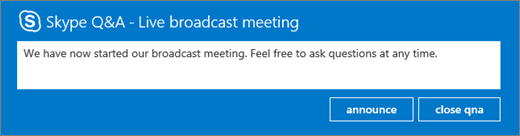
-
לחץ על להכריז על הזמן משתתפים לשימוש שאלות ותשובות תכונה.
ההודעה יהיה גלוי עבור כל המשתתפים שהצטרפו הפגישה שידור.
שידור השאלות והתשובות לכל המשתתפים
משתמשים יכולים לשאול שאלות על-ידי הקלדת שאלה בחלונית לפגישה ותשובות ולחיצה על שאל. המבקר יש האפשרות לבצע כל שאלה והשב גלוי לכל המשתתפים בפגישה.
-
משתתף שאלות מוצגות בחלונית שאלות ותשובות לוח מנחה דיון.

לחץ על שידור כדי להפוך את השאלה לגלוי עבור כל המשתתפים.
-
לחץ על הוסף תשובה שייכללו תשובה לשאלה שיהיה גלוי לכל המשתתפים.
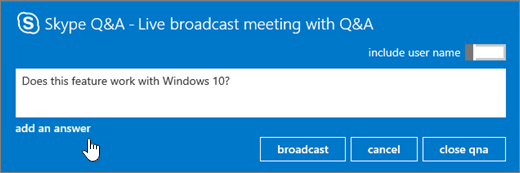
-
הקלד את התשובה לשאלה, ולאחר מכן לחץ על שידור כדי להפוך את השאלה והן את התשובה גלוי לכל המשתתפים.
שאלות תשובות בפרטית
משתמשים יכולים לשאול שאלות מבלי לחשוף זהותו על-ידי לחיצה על בקש באופן אנונימי ב- Q & לוח. שאלות attendee אינם גלויים למשתתפים אחרים, הם מופיעים רק על-ידי מנחי דיון שאלות ותשובות. כברירת מחדל, תשובה מתוך המבקר יהיה גלוי רק לקבוצת המשתתף מי נפוצות על השאלה (בפרטיים שאלה).
-
כדי להשיב על שאלה ישירות אל המשתתף, לחץ על השב, הקלד את התשובה ולאחר מכן לחץ על שלח.
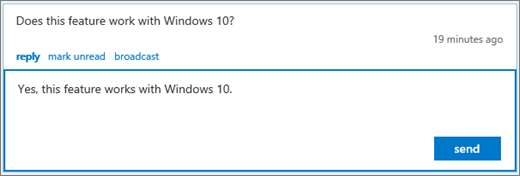
התשובה יהיה גלוי רק לקבוצת המשתתף.
-
השאלה מסומנת כהודעה שנקראה ומוצג התשובה במבט כולל מנחה דיון.
עבודה מפגש שאלות ותשובות עם יותר מרשומה אחת של מנחה דיון
אם יותר מרשומה אחת של מנחה דיון הוא fielding שאלות, חשוב לשלם זהיר אילו שאלות לקרוא או מקריא. שאלות שלא נקראו ניתנים להצגה על-ידי כל מנחי דיון ולאחר שלו אפשריות שני מנחי דיון יטפל בשאלה אותו. אם שאלה לא תייגת באופן ידני כהודעה שנקראה, השאלה יישאר שלא נקראו עד שליחת התגובה (השב פרטית או שידור). לכן, עליך מנחי דיון תחילה סימון פריט שירצו לענות כהודעה שנקראה. הם יכולים תמיד והצב בחזרה בתור על-ידי מסמן אותה כהודעה שלא נקראה.
לשאלות שדה עם מנחי דיון מרובים
-
מצא שאלה שברצונך לענות, ולחץ על לקרוא.
-
בחר באפשרות השידור או השב.
-
חבר את התגובה ולאחר מכן שלח אותו.
-
אם תחליט לא עונים על שאלה:
-
לחץ על ביטול השידור, או לחץ על השב שוב כדי לסגור את תיבת ההודעה תשובה, בהתאם לסוג של תגובה שהם שנבחר במקור.
-
לאחר מכן לחץ על סמן כפריט שלא נקרא, המעביר השאלה בחזרה בתור.
-
השתמש בתצוגות מנחה דיון
קיימות שלוש תצוגות מנחה דיון, שבאפשרותך להשתמש ב- Q & לוח מנחה דיון.
-
לראש הדף תגובות משודרת העליון מבוססים על הצבעות על-ידי משתתפים מנחי דיון. תגובות משודרת תהיה לחצן לב (

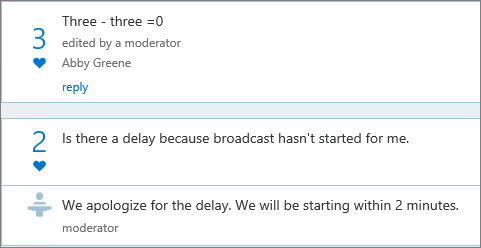
-
כל תצוגה זו מציגה את כל השאלות תשובות ו כל ההודעות.
-
לא נקרא תצוגה זו מציגה רק את השאלות שלא נקראו.
לייעד השאלות הנפוצות ביותר
כדי לשמור את המשתתפים בקשת השאלות אותו שוב ושוב (ואל גם הם לכלול פחות שאלות עבור המבקר למסך עד), המבקר באפשרותך לשדר שאלות למשתתפים ללא מענה אותם. בדרך זו, משתתפים יכול לראות את שאלות הוצגה בקשה ואת באפשרותך "בצורה" שאלה על-ידי לחיצה על לחצן לב (
-
המבקר gauges הריבית הקהל בשאלה על-ידי פיקוח על המספר של הערות ' אהבתי '.
-
המבקר עונה על השאלות הנפוצות ביותר, או מנחה את השאלות הנפוצות ביותר אל המציג.
-
כאשר המבקר מקבל תשובה מתוך המציג, המבקר, באפשרותך להוסיף את התגובה בתור תשובה לשאלה בשידור.
סגור את שאלות ותשובות הפעלה
עם סיום הפגישה שידור, המבקר באפשרותך לסגור שאלות ותשובות הפעלה. קיימת גם אפשרות באופן זמני לסגור שאלות ותשובות הפעלה במהלך הפגישה ולפתוח אותו במועד מאוחר יותר.
-
לחץ על סגור qna.
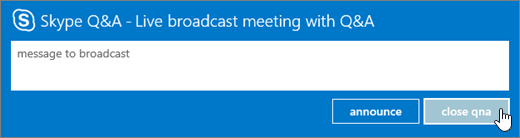
-
מפגש שאלות ותשובות כעת סגורה, אך וניתן לפתוח מחדש על-ידי לחיצה על פתיחה qna.
לייצא את הנתונים שאלות ותשובות לדוח בתבנית CSV
כל השאלות והתשובות זמינים להורדה בתבנית CSV. ניתן להוריד שאלות ותשובות קובץ מפורטל שידור.
-
ב- פורטל שידור פגישת Skype, תחת פגישות Ended, לחץ על הפגישה.
-
במקטע דוחות, לחץ על הורד שאלות ותשובות דוח.
לחץ על פתח כדי לפתוח את קובץ ה-CSV ב- Microsoft Excel.










